Ristorante
Facile è un software rivolto a
ristoranti, trattorie, pizzerie, fast food, mense e
ogni altro locale di ristorazione che consente di
stilare velocemente preventivi per menu concordati
con i clienti per eventi quali matrimoni, battesimi,
comunioni, cresime, banchetti o qualsiasi altra
cerimonia. Il programma permette, inoltre, di
registrare i dati anagrafici dei clienti abituali
nonché tutte le pietanze presenti nei menu del
proprio ristorante allo scopo di velocizzare la
compilazione dei preventivi importando i dati da tali
archivi. Dopo aver archiviato le proprie ricette
culinarie, è possibile creare in pochi secondi menu
gastronomici adatti ad ogni occasione pronti per
essere stampati su fogli A4, inseriti in portamenu in
similpelle, fibra naturale, cartone eccetera e
forniti ai clienti del proprio ristorante.

Infine,
il software offre a chi gestisce un ristorante un
semplice e accurato sistema di prenotazione dei
tavoli per colazioni, pranzi e cene. L'app permette
di gestire un numero illimitato di tavoli di
qualunque capienza e di registrare le prenotazioni
dei pasti nei minimi dettagli per essere pronti a
servire i clienti nel modo migliore. Con pochi clic,
si è in grado di visualizzare e stampare in ogni
momento l'elenco completo delle prenotazioni del
giorno, di una certa data o di un qualsiasi
intervallo di tempo.
L'app Clienti abituali,
oltre ad essere utile per semplificare la creazione
dei preventivi relativi ai menu personalizzati, può
essere usata anche come una completa rubrica
elettronica dotata di funzioni avanzate quali l'invio
di e-mail al cliente, il controllo della validità
del codice fiscale, della partita IVA, del numero di
carta di credito e del codice IBAN.
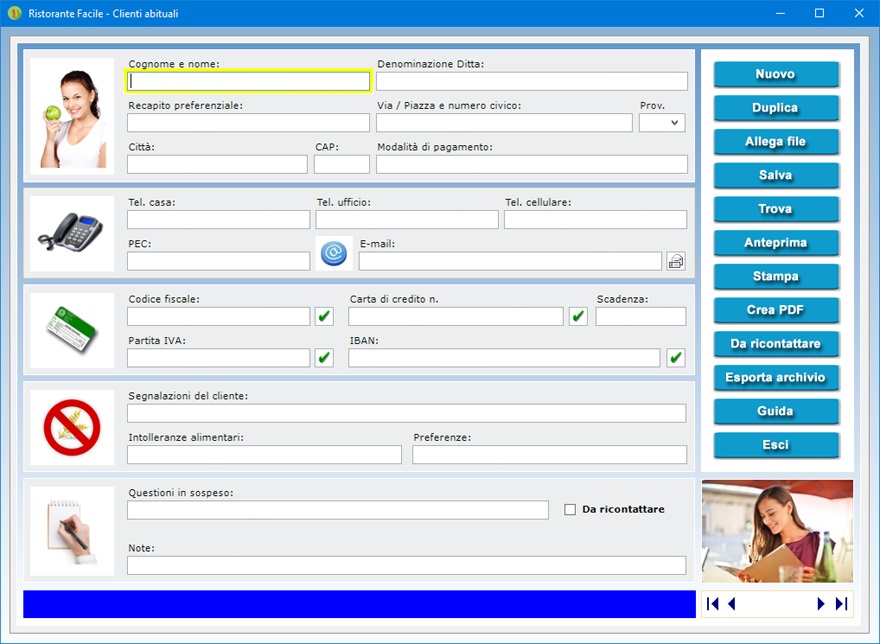
Per
inserire una scheda in archivio, bisogna fare clic
sul pulsante Nuovo, compilare i campi di
testo che interessano e premere il pulsante Salva.
Per modificare una scheda esistente, bisogna
visualizzarla nella schermata di lavoro usando le
frecce di scorrimento dei record o la funzione di
ricerca, apportare le modifiche desiderate e premere Salva
Nell'archivio anagrafico è possibile annotare il
nome del cliente, la denominazione della ditta per
cui lavora, l'indirizzo di residenza, le modalità di
pagamento prescelte, i recapiti telefonici di casa,
ufficio, cellulare e PEC, l'indirizzo e-mail, il
recapito preferenziale dove il cliente desidera
essere contattato, il codice fiscale, il numero di
partita IVA, il numero di carta di credito con
relativa data di scadenza e l'IBAN bancario. Se il
numero di partita IVA è esatto, il software
indicherà quale Ufficio provinciale lo ha
rilasciato.
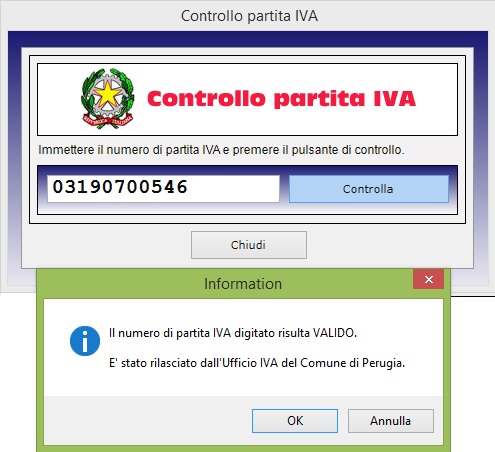
Il
campo "E-mail" è affiancato da un
pulsante che permette di lanciare l'applicazione
presente sul proprio computer per la gestione della
posta elettronica compilando in automatico la casella
dell'indirizzo del destinatario.
Se esistono importanti questioni in sospeso con il
cliente (ad esempio, riguardanti una prenotazione in
attesa di conferma o un conto non ancora pagato di un
pranzo o di una cena), è possibile prenderne nota
nel relativo campo di testo. Mettendo il segno di
spunta sulla casella Da ricontattare, si
inserisce la scheda in un elenco contenente tutti i
clienti con questioni in sospeso che vogliono essere
richiamati, ad esempio, nel momento in cui il
problema è stato risolto o quando ci sono novità.
Per visualizzare tale elenco, basta fare clic sul
pulsante Da ricontattare.
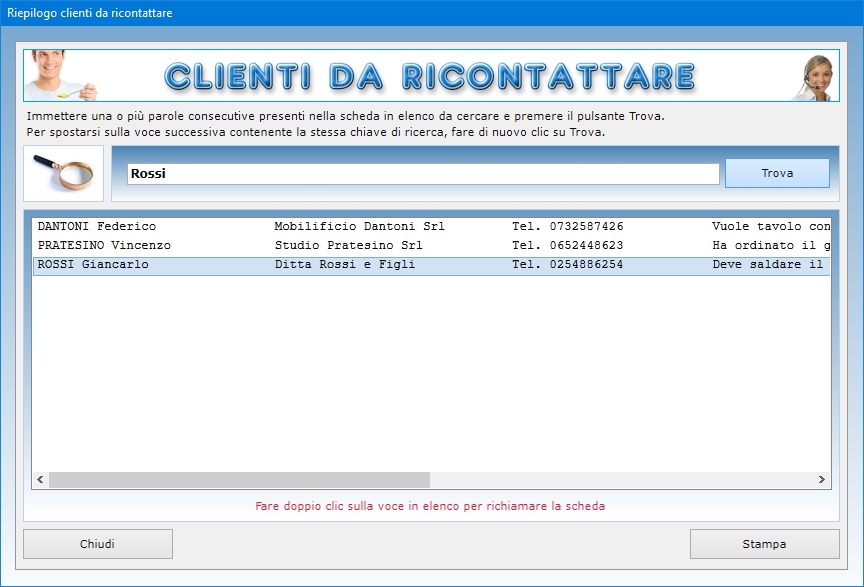
La
scheda consente, inoltre, di registrare informazioni
relative ad eventuali segnalazioni riguardanti, ad
esempio, il tipo di ricevuta fiscale richiesto dal
cliente o il tavolo da riservargli nel proprio
ristorante. E' altresì possibile tenere traccia
delle sue eventuali intolleranze alimentari o
preferenze gastronomiche. Il campo delle note può
essere sfruttato per memorizzare ulteriori
informazioni di qualsiasi genere relative al cliente.
Per trovare le schede dei clienti in archivio è
possibile utilizzare uno o più filtri di ricerca
contemporaneamente. Ad esempio, si può ottenere
l'elenco di tutti i clienti a cui sono state abbinate
delle segnalazioni particolari o delle intolleranze
alimentari, oppure di quelli per i quali è stata
registrata una certa parola o espressione distintiva
nel campo delle note.
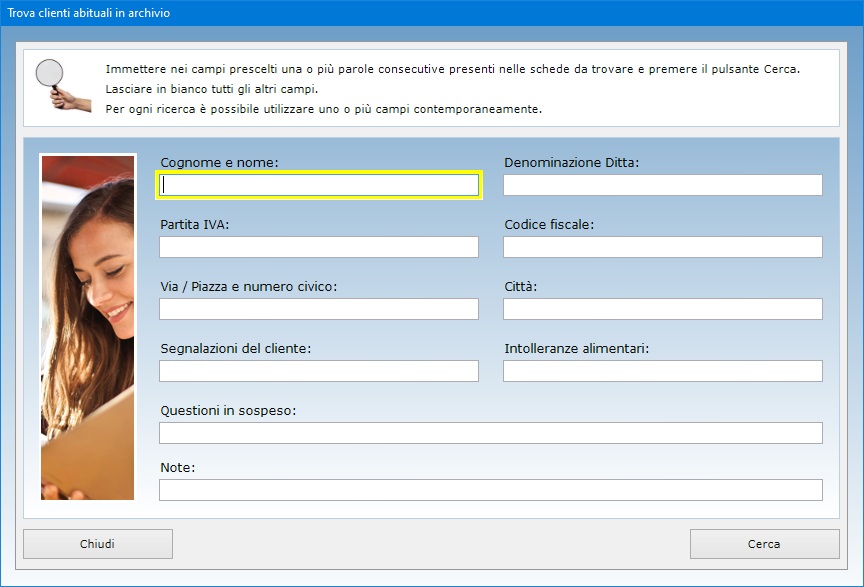
Il
pulsante Duplica è utile se si ha bisogno
di registrare, ad esempio, una nuova scheda riferita
al familiare di un cliente che quindi condivide molti
dati. Per duplicare la scheda di un cliente, basta
visualizzare quella già registrata in archivio, fare
clic sul pulsante Duplica, modificare i dati
e premere Salva.
La funzione Allega file consente di abbinare
alla scheda di ciascun cliente fino a tre file di
qualsiasi genere che potrebbero contenere, ad
esempio, la copia digitale del suo documento di
riconoscimento o un file di Word con
l'elenco dettagliato dei suoi piatti preferiti. Il
contenuto di ogni allegato può essere descritto
nell'apposito campo di testo e il file può essere
aperto in qualsiasi momento premendo il pulsante Apri.
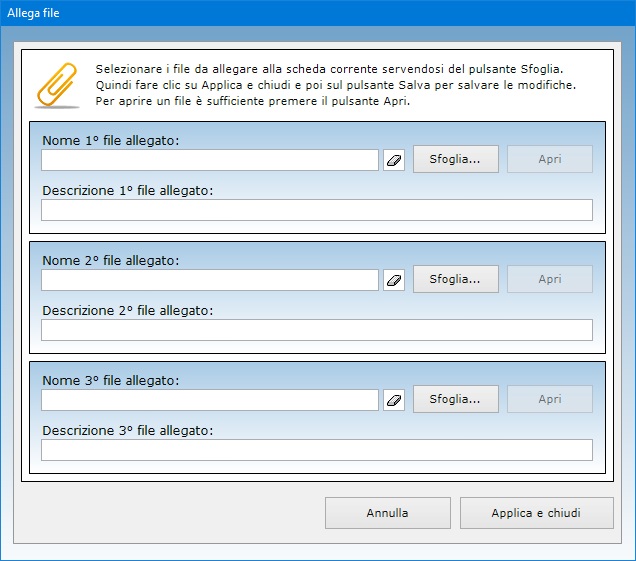
La
scheda di ogni singolo cliente può essere stampata
su carta o salvata in un file PDF, mentre
l'intero archivio anagrafico può essere esportato in
un file di Microsoft Excel.
L'app Archivio ricette
consente di descrivere ciascuna ricetta gastronomica
nei minimi dettagli annotando informazioni
riguardanti la nazionalità della cucina, la bevanda
o il vino da abbinare al piatto, il costo di una
singola porzione, gli ingredienti, la preparazione,
il livello di difficoltà, il tempo occorrente, il
contenuto calorico, la fonte (libro, rivista, sito
Internet ecc.) da cui è stata tratta la ricetta e il
modo in cui la pietanza va servita a tavola. Nel
ricettario è inoltre presente un campo che permette
di inserire la descrizione della pietanza da
importare all'interno del menu da stampare su carta
unitamente al nome della portata e al prezzo della
porzione. Il campo delle note è pensato, invece, per
tenere traccia di qualsiasi altra informazione sulla
pietanza. In fase di compilazione di un preventivo è
possibile importare dall'archivio delle ricette il
nome della pietanza, la portata a cui appartiene e il
prezzo della porzione.
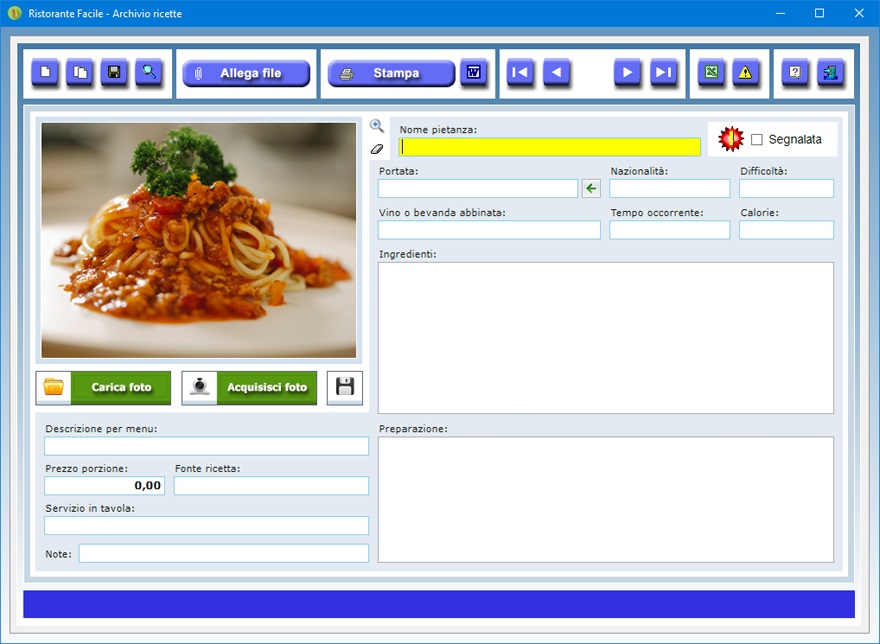
Per
inserire in archivio la scheda di una ricetta
culinaria, bisogna fare clic sul pulsante Nuovo,
compilare i campi di testo che interessano, caricare
eventualmente la foto del piatto e premere il
pulsante Salva. Per modificare una scheda
esistente, bisogna visualizzarla nella schermata di
lavoro usando le frecce di scorrimento dei record o
la funzione di ricerca, apportare le modifiche
desiderate e premere Salva.
E' possibile inserire in ogni scheda un'immagine in
formato Jpeg raffigurante la pietanza
descritta. Il software consente di acquisire la foto
della portata con la propria webcam attivabile
tramite il pulsante Acquisisci foto. Una
volta aperta la finestra per l'acquisizione
fotografica, bisogna premere il pulsante Accendi
webcam, posizionare il piatto di fronte
all'obiettivo e scattare una foto premendo il
pulsante Cattura foto. Fatto ciò, si può
importare la foto nella scheda del ricettario
servendosi del pulsante Importa foto in scheda.
Infine, bisogna memorizzare la scheda della ricetta
cliccando il pulsante Salva.
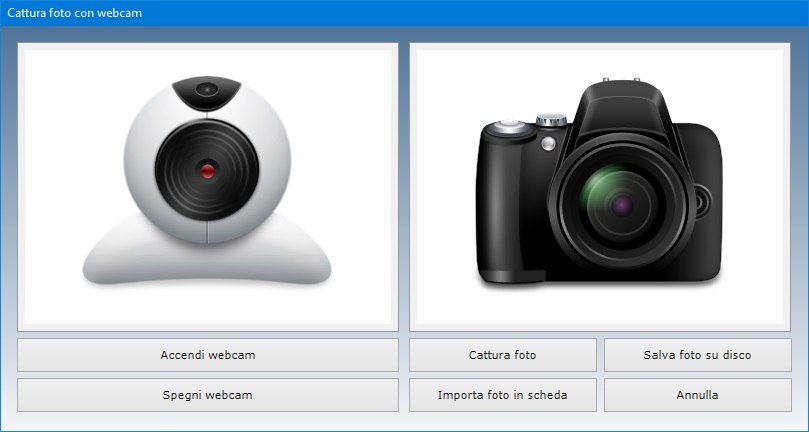
La foto
della pietanza viene ridotta in scala automaticamente
per adeguarsi alle dimensioni del riquadro di
anteprima. E' comunque possibile visualizzare
l'immagine a tutto schermo nelle sue dimensioni reali
facendo clic sull'icona dello zoom. Se si vuole
ritoccare la foto acquisita, la si può salvare su
disco, apportare le modifiche con un software di
grafica e ricaricarla nella scheda con il pulsante Carica
foto. Se si preferisce, anziché fotografare la
pietanza con una webcam, si può scattare una foto
con una macchina fotografica digitale e importarla in
formato Jpeg nella scheda del ricettario
sempre utilizzando il pulsante Carica foto.
Il pulsante Duplica serve a registrare più
velocemente la scheda di una nuova ricetta simile ad
un'altra già presente in archivio. Tale funzione
può essere utile, ad esempio, se la nuova ricetta da
archiviare ha molti elementi in comune con un piatto
già archiviato nel ricettario. A tal fine, basta
visualizzare la vecchia scheda richiamandola con le
frecce di scorrimento dei record o con la funzione Trova,
fare clic su Duplica, apportare le opportune
modifiche ai campi di testo, caricare eventualmente
la foto della nuova pietanza e fare clic su Salva.
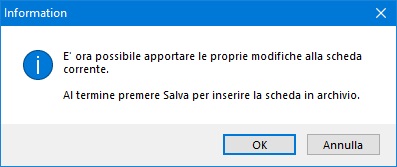
A
ciascuna ricetta è possibile allegare non solo una
foto della pietanza ma anche file esterni che
potrebbero contenere, ad esempio, ulteriori immagini
dello stesso piatto. Il contenuto di ogni allegato
può essere descritto nell'apposito campo di testo e
il file può essere aperto in qualsiasi momento
premendo il pulsante Apri.
Le ricette in archivio possono essere richiamate
velocemente grazie ad un'avanzata funzione di ricerca
utilizzabile anche con chiave parziale, ossia
immettendo una o più parole consecutive contenute in
uno o più campi della scheda da cercare. Tale
funzione consente, ad esempio, di ottenere il
riepilogo di tutte le ricette di una certa
nazionalità, che contengono determinati ingredienti
e la cui preparazione presenta un basso livello di
difficoltà. I risultati di ogni ricerca possono
essere stampati su carta.
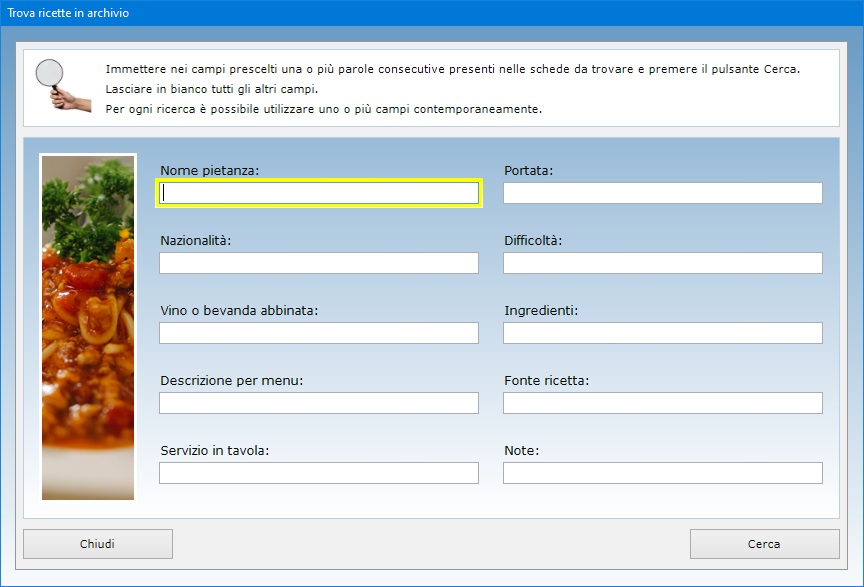
La
casella Segnalata va spuntata se si desidera
inserire la ricetta all'interno di un elenco speciale
contenente, ad esempio, le ricette da utilizzare in
una certa occasione o da suggerire a qualche amico.
Per visualizzare il riepilogo delle ricette
segnalate, è sufficiente fare clic sul pulsante
contraddistinto dall'icona di un triangolo giallo con
il punto esclamativo.
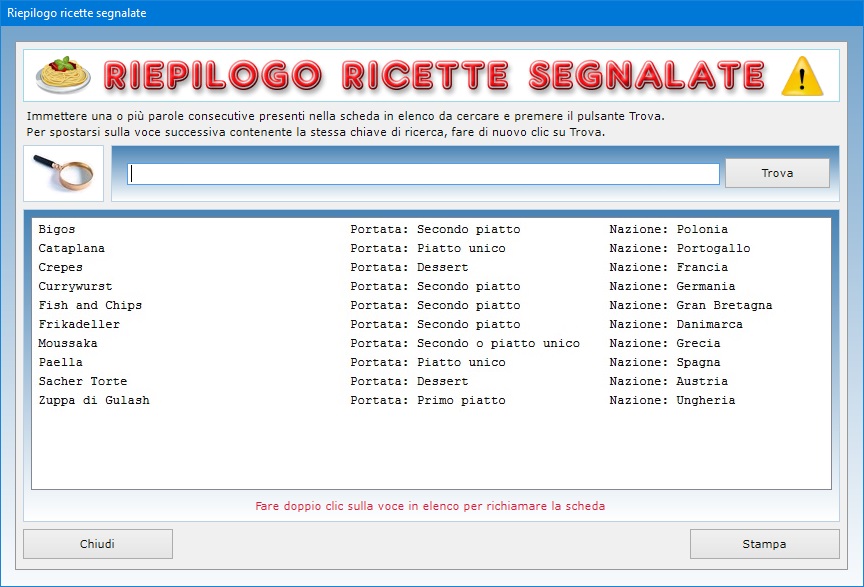
La
scheda sintetica di ciascuna ricetta può essere
stampata su carta con o senza foto. Se si desidera
stampare il testo integrale della ricetta completo di
ingredienti e di istruzioni per la preparazione, si
può esportare la scheda in formato RTF e
quindi stamparla con il proprio software di
videoscrittura.
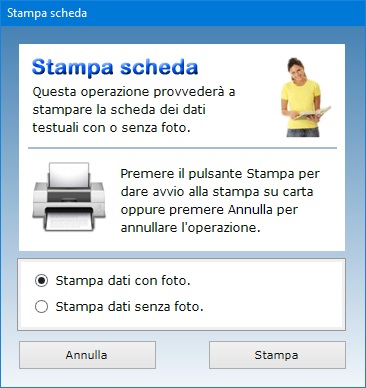
L'intero
ricettario può essere esportato in un foglio di Excel.
L'app Stampa menu è
studiata per creare e stampare menu gastronomici
attingendo i dati dall'archivio delle ricette. Un
apposito campo di testo permette di indicare il nome
del menu che apparirà in caratteri grandi in cima
alla pagina. L'utente può scegliere se compilare il
menu importando i dati dal ricettario oppure
aggiungendo nuove pietanze sul momento. Su ciascuna
pagina è possibile inserire fino a dieci pietanze.
Una volta completato il menu, lo si potrà
visualizzare in anteprima o mandare direttamente in
stampa.
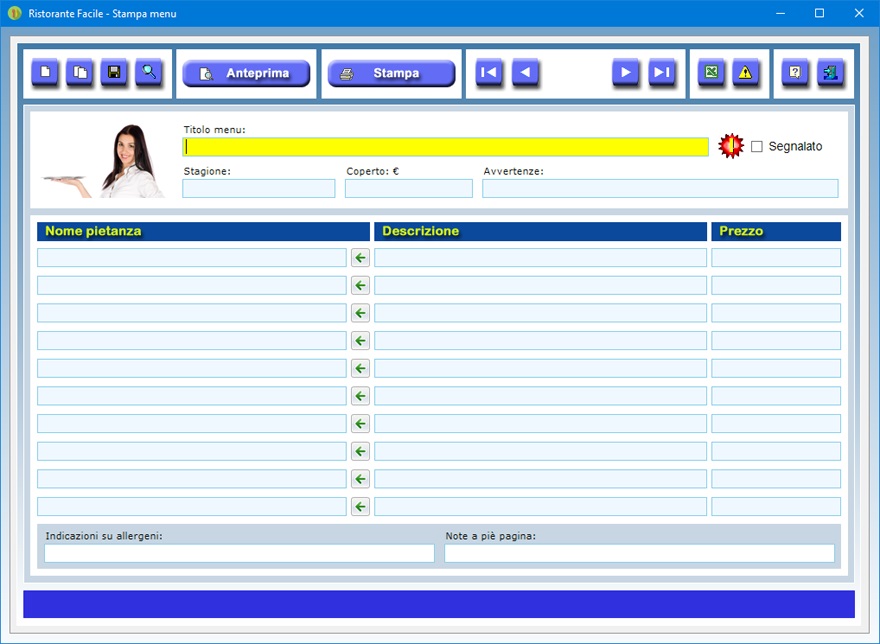
Per
creare un nuovo menu, bisogna premere il pulsante Nuovo,
indicare il titolo del menu (ad esempio, Antipasti,
Primi piatti, Secondi piatti ecc.), importare le
pietanze dal ricettario o compilare i relativi campi
sul momento, inserire informazioni riguardanti la
presenza di eventuali allergeni nelle portate,
riportare il prezzo del coperto, scrivere
eventualmente delle note a piè pagina e fare clic su
Salva. Per modificare una scheda esistente,
bisogna visualizzarla nella schermata di lavoro
usando le frecce di scorrimento dei record o la
funzione di ricerca, apportare le modifiche
desiderate e premere Salva.
La scheda del menu consente, inoltre, di specificare
la stagione in cui il menu è proposto ai clienti del
proprio ristorante e di annotare eventuali
avvertenze. La casella Segnalato va spuntata
se si desidera inserire il menu all'interno di un
elenco speciale contenente, ad esempio, i menu che
devono ancora essere completati o quelli che bisogna
stampare per una certa occasione. Per visualizzare il
riepilogo dei menu segnalati, è sufficiente fare
clic sul pulsante contraddistinto dall'icona di un
triangolo giallo con il punto esclamativo.
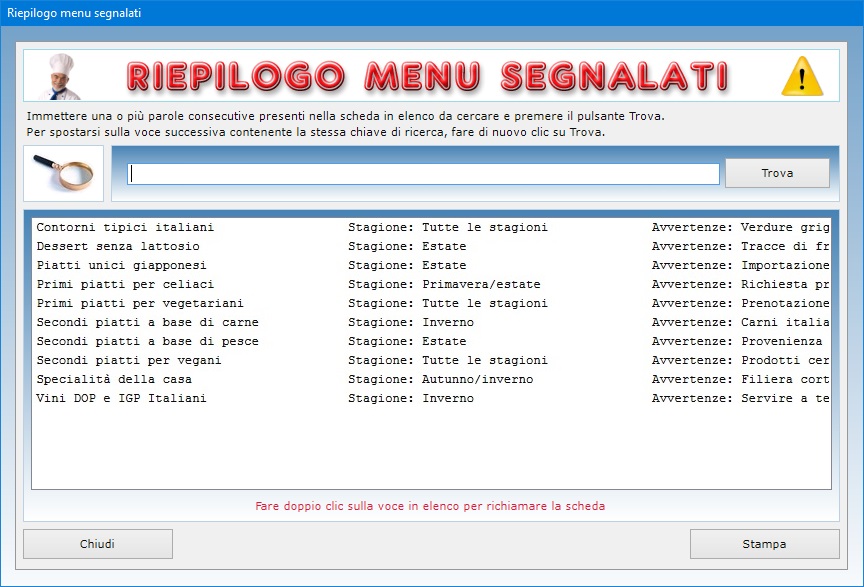
Il
pulsante Duplica serve a registrare più
velocemente la scheda di un nuovo menu simile ad
un'altra già presente in archivio. Tale funzione
può essere utile, ad esempio, se il nuovo menu da
archiviare ha molte pietanze in comune con un altro
già archiviato. A tal fine, basta visualizzare la
vecchia scheda richiamandola con le frecce di
scorrimento dei record o con la funzione Trova,
fare clic su Duplica, apportare le opportune
modifiche ai campi di testo e fare clic su Salva.
Il pulsante Trova permette di trovare le
schede dei menu in archivio utilizzando uno o più
filtri di ricerca contemporaneamente. Ad esempio, si
può ottenere il riepilogo di tutti i menu di una
certa stagione, che contengono determinati piatti o
nei quali sono state inserite specifiche indicazioni
sugli allergeni. I risultati di ogni ricerca possono
essere stampati su carta.
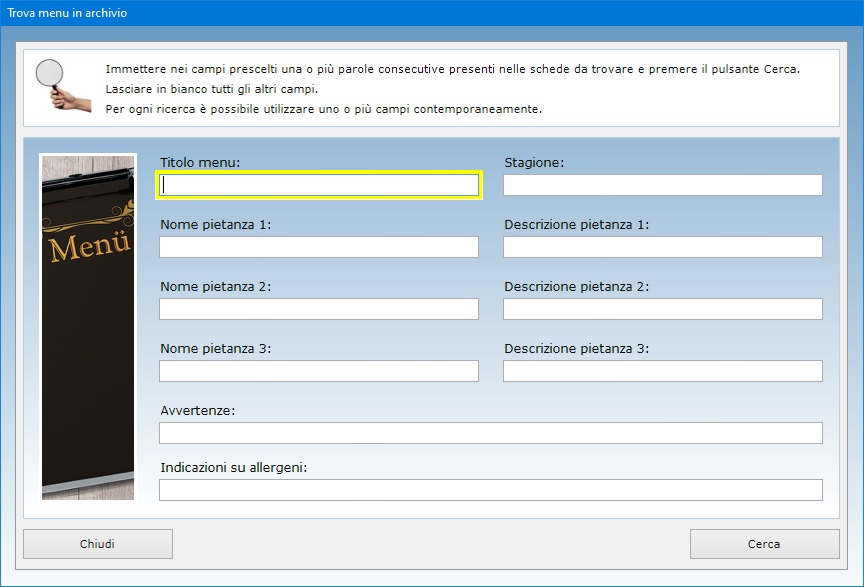
Il
pulsante Anteprima visualizza l'anteprima di
stampa del menu contenente i dati presenti nei campi
di testo in quel momento. Il pulsante Stampa
serve, invece, a stampare il menu immediatamente. La
stampa del menu occupa un solo foglio in formato A4 e
può contenere fino a dieci pietanze. E' abbellita da
una cornice decorativa ed è pensata per un uso
professionale in ristoranti o altri locali di
ristorazione.
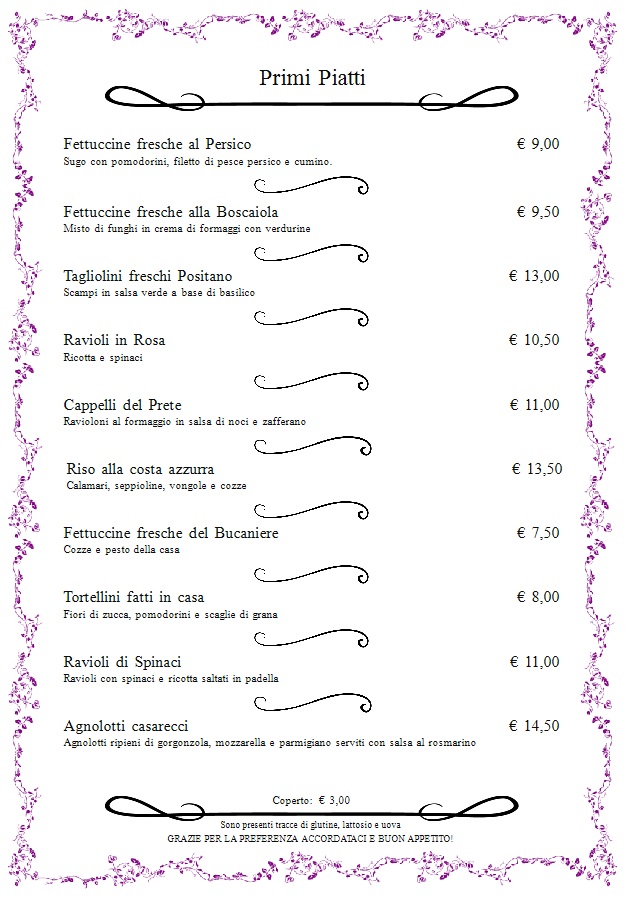
L'archivio
dei menu può essere esportato in un file di Microsoft
Excel.
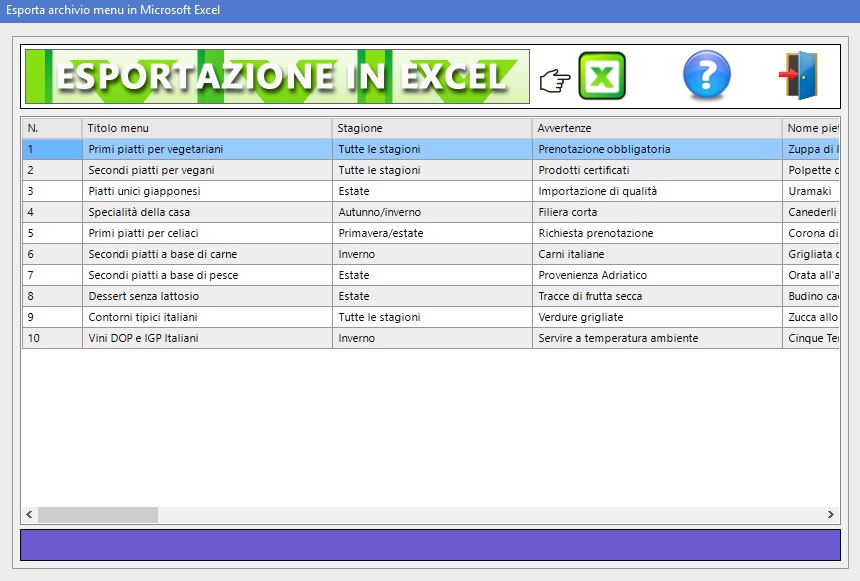
L'app Emissione
preventivi consente di compilare,
stampare e archiviare preventivi su carta o su file PDF.
La compilazione dei documenti è facilitata dalla
possibilità di importare i dati del cliente
dall'archivio anagrafico e i dati delle portate
dall'archivio delle ricette. L'app risulta utile per
accontentare il cliente che vuole sapere in anticipo
i costi del menu gastronomico da lui prescelto.
Per redigere un preventivo bisogna innanzitutto
indicare l'anno solare di interesse e premere il
pulsante Apri. Così facendo si entra
nell'ambiente che consente l'emissione dei
preventivi.
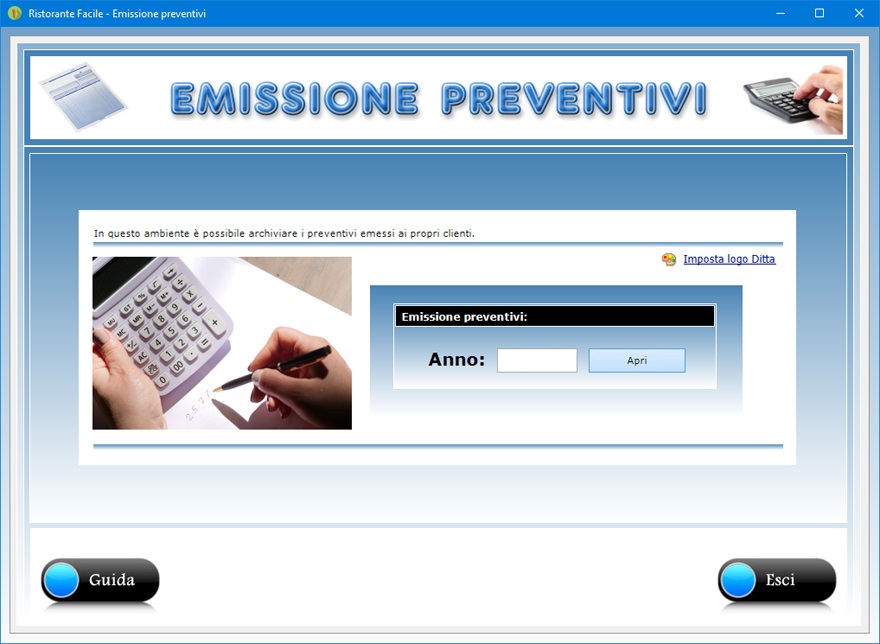
Per
inserire un nuovo preventivo in archivio basta fare
clic sul pulsante Nuovo, compilare i campi
che interessano e premere Salva. Quando si
preme il pulsante Nuovo, il software
attribuisce al documento un numero che tiene conto di
quanti preventivi sono già presenti in archivio,
partendo da 1 se l'archivio è vuoto. Se si vuole far
partire la numerazione automatica dei documenti da un
numero superiore, è necessario utilizzare l'apposita
funzione accessibile tramite il pulsante Numerazione.
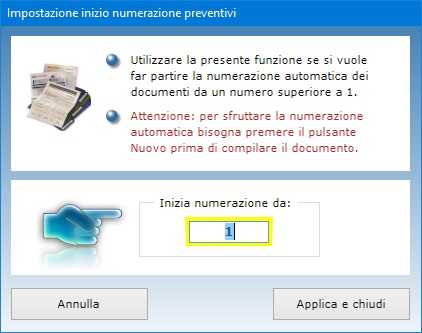
Per
modificare un documento in archivio, bisogna
visualizzarlo nella finestra di lavoro, apportare le
modifiche e premere Salva.
Il calcolo del totale e dell'ammontare dell'IVA in
base all'aliquota specificata è un'operazione
effettuata dal programma. Se l'articolo o servizio è
esente da IVA, bisogna spuntare la relativa casella.
E' anche possibile applicare una percentuale di
sconto ad ogni articolo riportato nel preventivo.
Tutti gli importi sono calcolati in euro con supporto
fino a quattro cifre dopo la virgola e arrotondamento
del totale ai due centesimi.
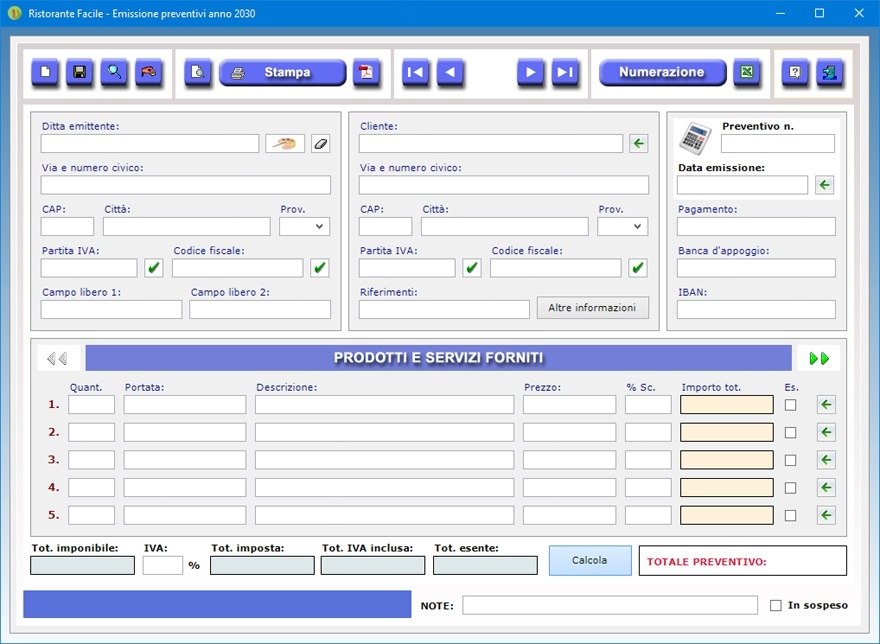
Le
informazioni riguardanti il proprio ristorante sono
salvate in automatico alla chiusura della schermata
di lavoro in maniera da non doverle reinserire quando
si dovrà emettere un nuovo preventivo. Il pulsante
con l'icona della freccia verde presente a destra di
ciascun rigo relativo alle voci del preventivo
permette di richiamare le portate presenti
nell'archivio delle ricette gastronomiche.
Oltre ai dati relativi alla ditta emittente, al
cliente e alle portate, nel preventivo è possibile
indicare il tipo di evento per il quale si organizza
il pranzo o la cena (ad esempio, matrimonio,
comunione, cresima, anniversario ecc.) la data
dell'evento, il totale degli invitati all'evento e
dei tavoli prenotati, l'importo dell'eventuale
acconto versato dal cliente e quello del saldo.
Questi dati vanno immessi nella finestra che si apre
premendo il pulsante Altre informazioni.
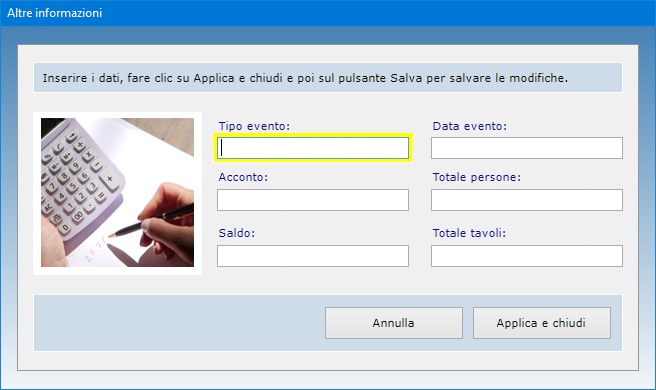
E'
possibile utilizzare un logo personalizzato da far
apparire in stampa nei documenti. Per caricare il
logo del proprio ristorante, bisogna fare clic sulla
scritta "Imposta logo Ditta"
presente in alto a destra nella schermata di apertura
dell'ambiente per l'emissione dei preventivi. Il logo
deve essere un'immagine in formato Jpeg o Bitmap
con dimensioni uguali a 297x184 pixel. Se si carica
un'immagine di dimensioni più grandi, il software
provvederà a rimpicciolirla adeguandola allo spazio
disponibile e mantenendo le proporzioni.
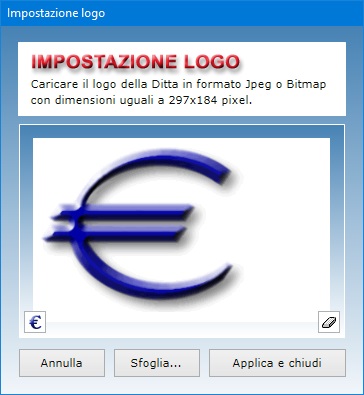
La
casella In sospeso presente nel preventivo
va spuntata se il cliente non ha confermato le
portate del menu a cui il documento si riferisce. Un
apposito pulsante permette di visualizzare l'elenco
di tutti i preventivi in sospeso.
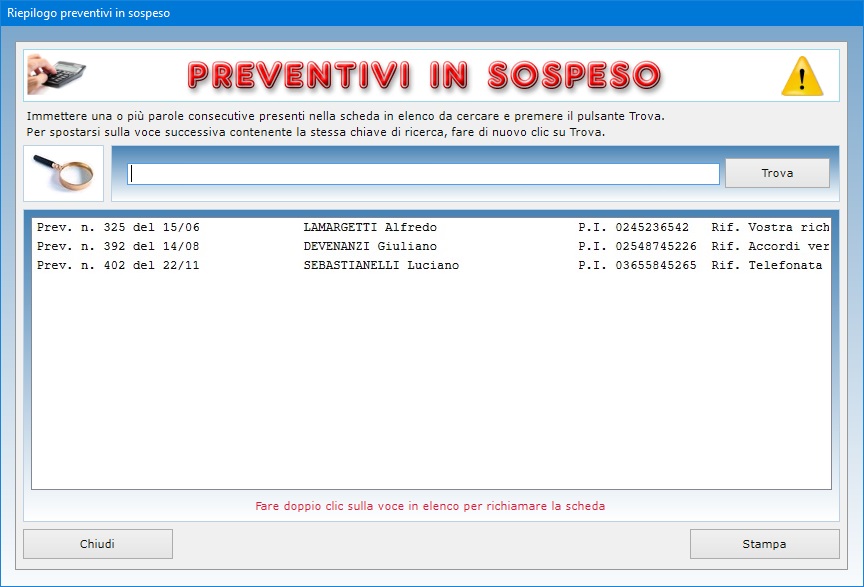
La
funzione Trova permette di ottenere
riepiloghi dei preventivi utilizzando più criteri di
ricerca contemporaneamente. Ad esempio, è possibile
ottenere il riepilogo dei preventivi emessi in un
preciso giorno dell'anno, intestati a un determinato
cliente o a più clienti che vivono in una stessa
città, eccetera.
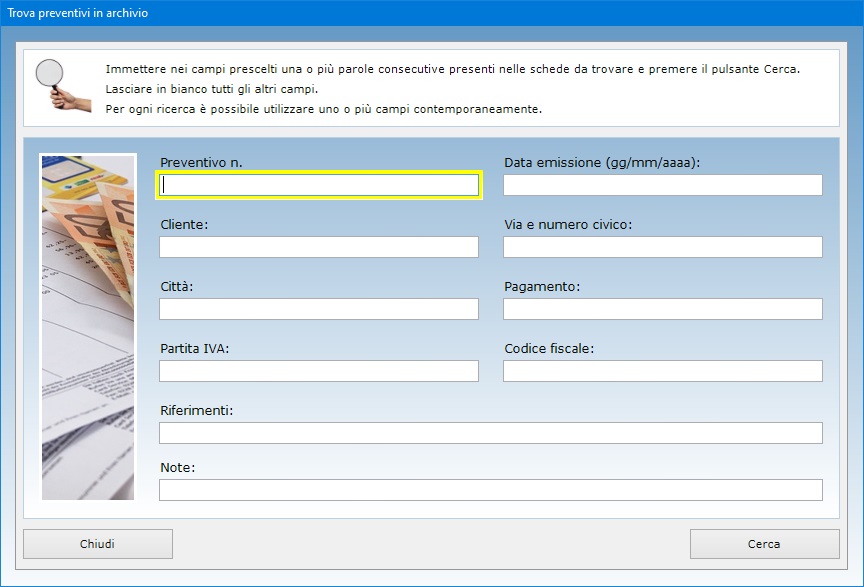
Una
volta compilato, si può visualizzare il preventivo
in anteprima per verificare come apparirà su carta
oppure esportarlo in formato PDF o mandarlo
direttamente in stampa. La stampa del preventivo
riporta in calce l'annotazione che la sua validità
è 60 giorni e che i dati del cliente saranno
trattati esclusivamente per l'erogazione del servizio
e non saranno forniti a terzi.
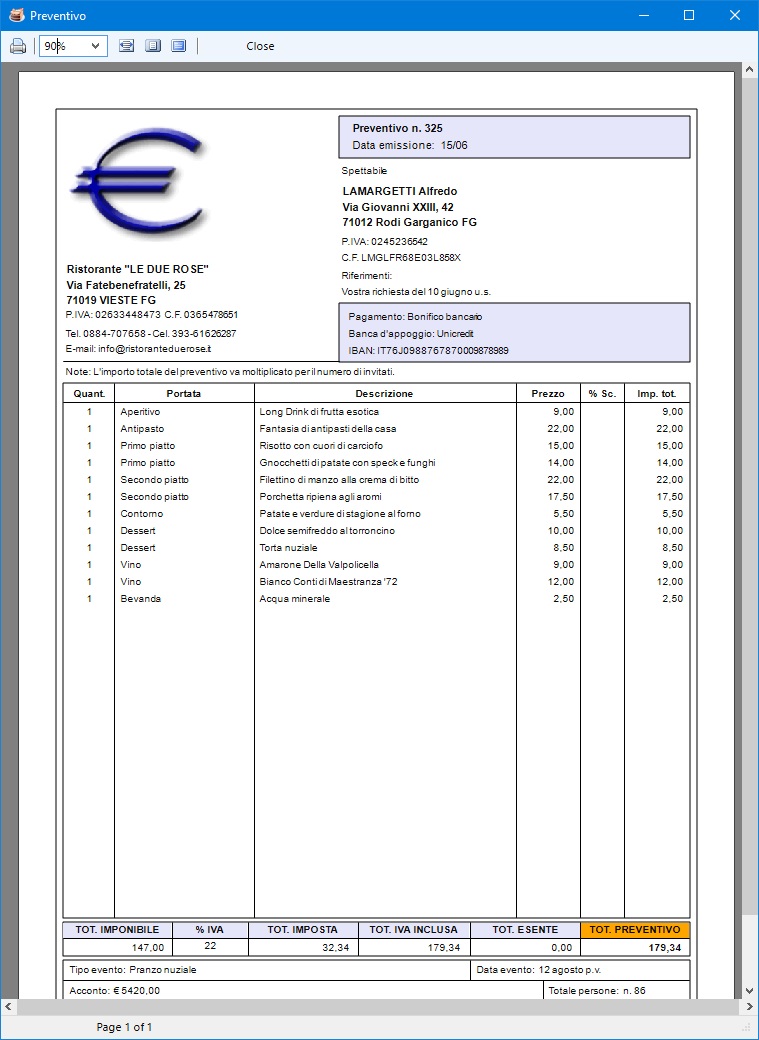
Il
pulsante con l'icona di Excel consente di
esportare l'intero archivio dei preventivi in un
foglio di lavoro di Microsoft Excel.
L'app Prenotazione Tavoli
mette a disposizione un ambiente per la registrazione
delle prenotazioni di colazioni, pranzi e cene. La
prima operazione da effettuare quando un cliente
chiama il ristorante per prenotare uno o più tavoli
consiste nel selezionare l'anno solare a cui la
prenotazione si riferisce.
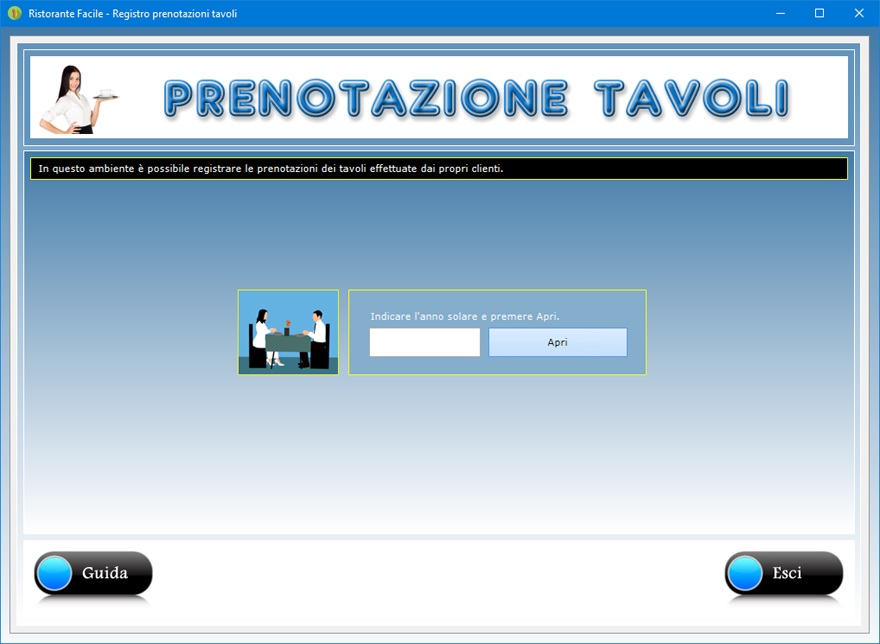
Una
volta entrati nell'ambiente per la registrazione
della prenotazione, bisogna fare clic sul pulsante Nuovo,
compilare i campi di testo che interessano e premere
il pulsante Salva. Per modificare una
prenotazione esistente, bisogna visualizzarla nella
schermata di lavoro usando le frecce di scorrimento
delle schede o la funzione di ricerca, apportare le
modifiche desiderate e premere Salva.
In ogni scheda è possibile indicare il giorno a cui
la prenotazione si riferisce, l'ora in cui il cliente
prevede di arrivare al ristorante, lo stato attuale
della prenotazione (confermata, da confermare o
annullata), il nome del cliente, un suo recapito
telefonico preferenziale, l'indirizzo di posta
elettronica, il numero totale di persone per cui si
intende prenotare, il pasto per cui si prenota
(colazione, pranzo o cena), i tavoli assegnati,
eventuali segnalazioni fatte dal cliente (ad esempio,
relativamente alla collocazione dei tavoli), il nome
del cameriere addetto al servizio e ogni ulteriore
annotazione. Se la prenotazione si riferisce al
giorno corrente, è possibile compilare velocemente i
campi della data e dell'ora facendo clic sull'icona
della freccia rossa presente nel riquadro della data.
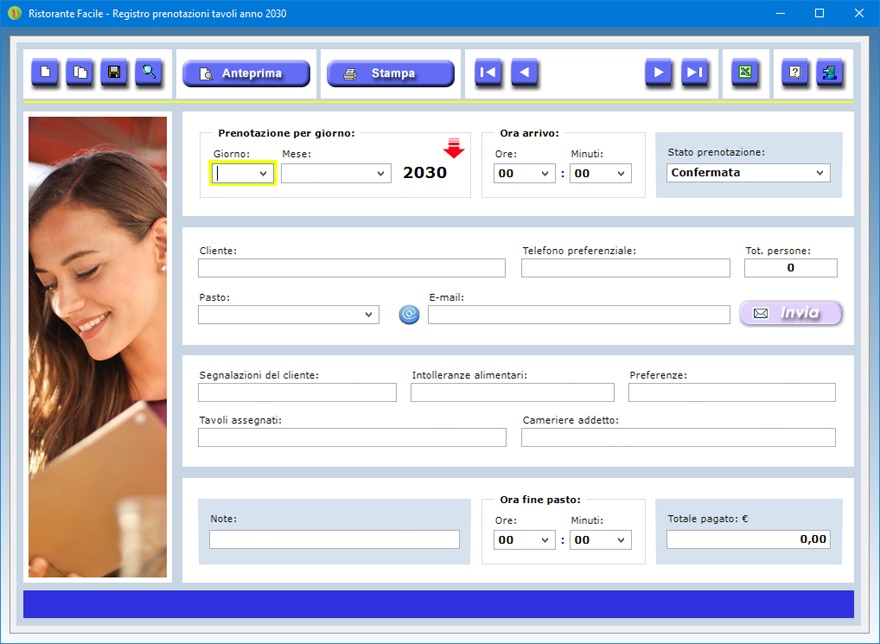
Se si
ha bisogno di registrare una prenotazione molto
simile ad un'altra già presente in archivio
(perché, ad esempio, riferita ad un cliente
abitudinario), è possibile velocizzare l'operazione
duplicando la scheda esistente. Per fare ciò,
bisogna innanzitutto visualizzare a schermo la scheda
da duplicare, fare clic sul pulsante Duplica,
inserire la data a cui la nuova prenotazione si
riferisce, apportare eventuali altre modifiche e,
infine, premere il pulsante Salva.
Dopo aver inserito una scheda di prenotazione in
archivio, è possibile inviare un messaggio e-mail al
cliente a conferma dell'avvenuta registrazione della
sua prenotazione. A tal fine, è sufficiente fare
clic sul pulsante Invia posizionato a destra
del campo di testo riservato all'indirizzo di posta
elettronica.
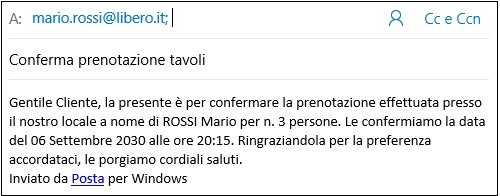
I campi
di testo relativi all'ora di fine pasto e al totale
pagato dai clienti andrebbero compilati al termine
del servizio. La registrazione di queste informazioni
consente di utilizzare l'archivio delle prenotazioni
anche per costruirsi uno storico dei servizi prestati
dal proprio ristorante con la possibilità di
riepilogare gli importi totali incassati in un
giorno, in un mese o in un qualsiasi arco di tempo.
Per trovare le schede delle prenotazioni in archivio
è possibile utilizzare uno o più filtri di ricerca
contemporaneamente. Ad esempio, si può ottenere
l'elenco di tutte le prenotazioni effettuate da un
cliente specifico, di quelle riferite a un
determinato pasto (colazione, pranzo o cena) oppure
in cui il servizio è stato assegnato allo stesso
cameriere. I risultati della ricerca possono essere
stampati su carta.
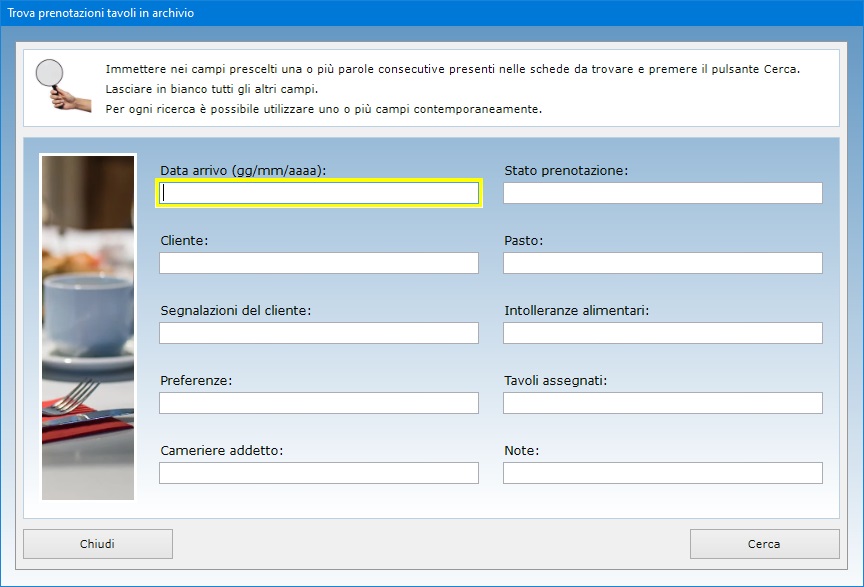
E'
possibile visualizzare la scheda di ogni singola
prenotazione in anteprima o stamparla direttamente su
carta. Inoltre, l'intero archivio annuale delle
prenotazioni può essere esportato in un file di Excel.
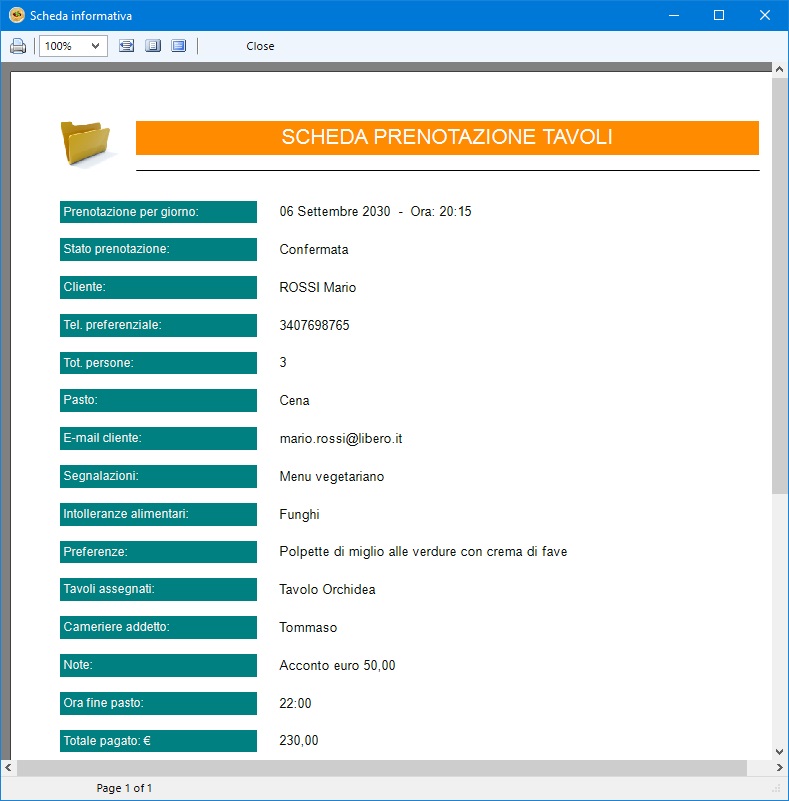
L'app Calendario
Servizi consente di ottenere i
riepiloghi giornalieri, mensili e per intervallo di
tempo delle prenotazioni dei tavoli effettuate dai
clienti. Grazie a questa app è quindi possibile
sapere in ogni momento quanti clienti hanno prenotato
la colazione, il pranzo o la cena oggi, domani o in
un qualsiasi altro giorno.
Per visualizzare i riepiloghi delle prenotazioni,
bisogna indicare negli appositi campi la data
corrente, un giorno di propria scelta, un mese o gli
estremi di un intervallo di tempo e premere il
pulsante Visualizza. Così facendo si
ottiene l'elenco completo di tutte le prenotazioni
registrate in archivio riferite al periodo
selezionato con in calce il totale complessivo
percepito.
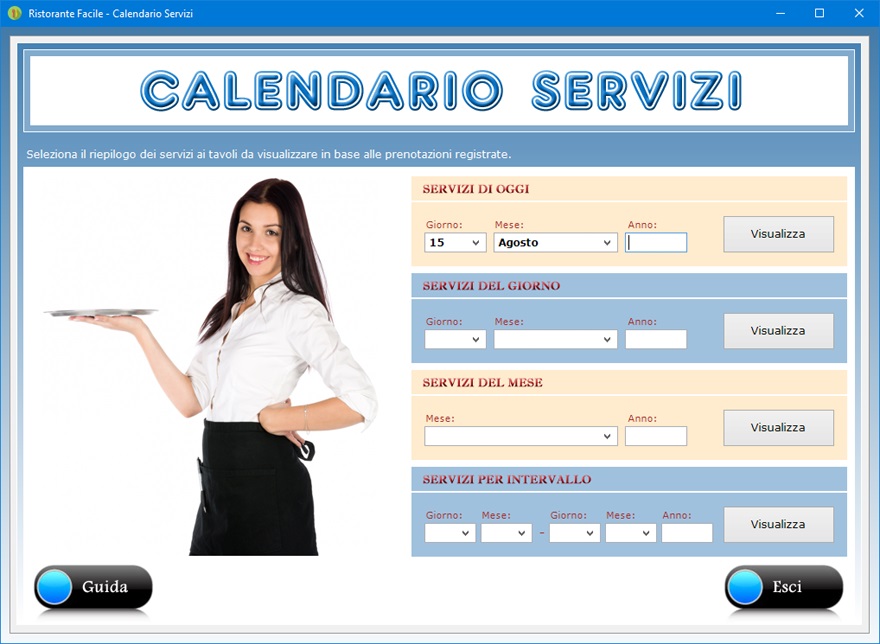
Il
riepilogo così ottenuto mostra, per ogni
prenotazione, la data e l'ora del pasto prenotato, il
nome del cliente, il suo telefono preferenziale, il
numero totale di persone, lo stato della prenotazione
(confermata, da confermare o annullata) e l'importo
totale incassato. Si capisce che l'importo totale
incassato è un'informazione che andrebbe registrata
al termine del servizio se si vuole tenere sotto
controllo i guadagni percepiti.
Per rintracciare una certa prenotazione nell'elenco
del riepilogo si può utilizzare la funzione di
ricerca presente in cima alla schermata di lavoro. A
tal fine, si può, ad esempio, indicare il nome del
cliente di interesse e premere il pulsante Trova.
In questo modo, la prima voce in elenco riferita al
cliente indicato apparirà selezionata nella parte
visibile della lista. Per spostarsi sulla
prenotazione successiva riferita allo stesso cliente,
basterà fare nuovamente clic sul pulsante Trova.
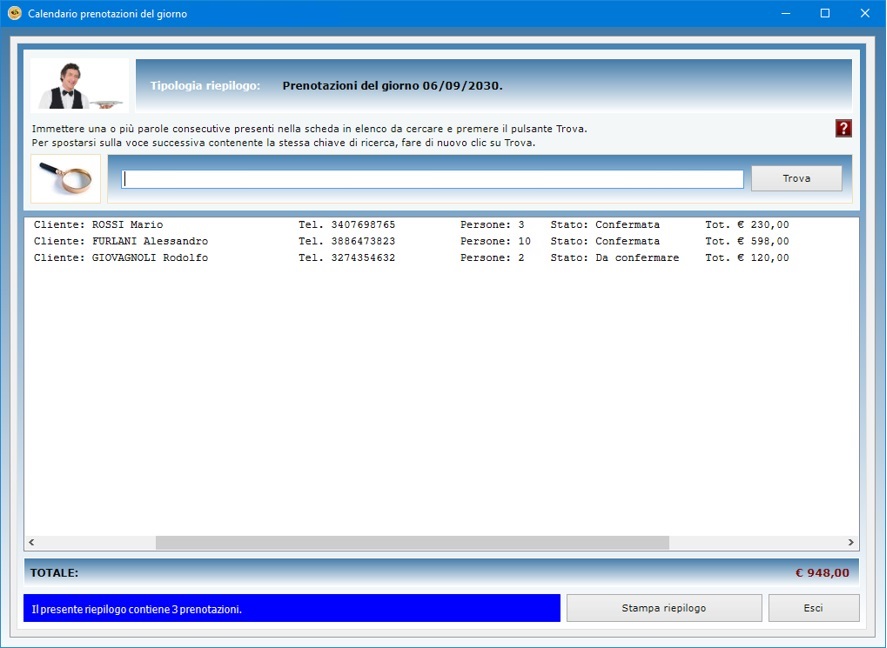
Il
pulsante Stampa riepilogo permette di
ottenere su carta il riepilogo delle prenotazioni
visualizzato in quel momento.
Ristorante Facile è
fortemente integrato con Excel, dal momento
che tutti gli applicativi consentono di esportare i
dati nel formato del software della Microsoft. A tal
fine, è sufficiente che nel proprio computer sia
installata una qualsiasi applicazione per la gestione
dei file in formato XLS (ad esempio, Open
Office, Libre Office o Microsoft
Office).
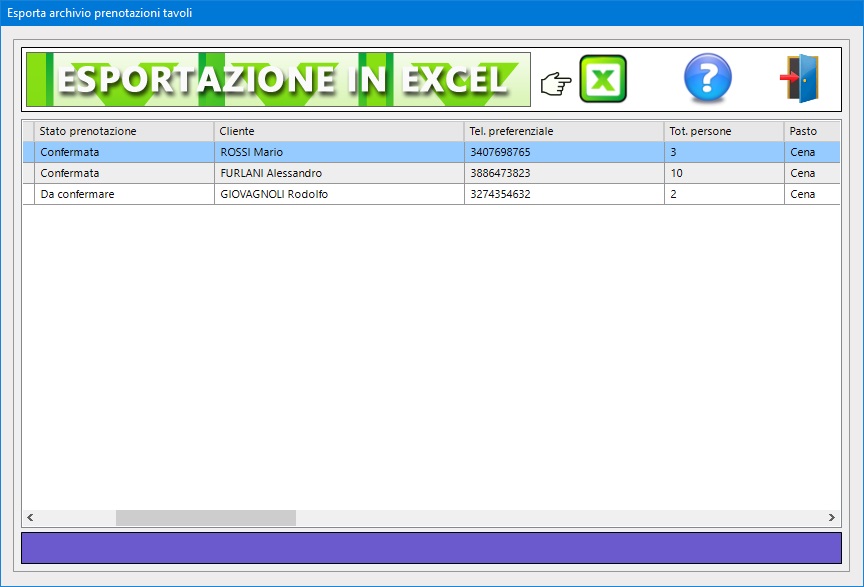
Il
software può essere utilizzato anche in una rete
locale se si ha necessità di condividere gli
archivi fra più postazioni di lavoro. L'acquisto di
una singola licenza autorizza l'utente ad installare
il software su tutte le macchine di sua proprietà.
Conformemente alla normativa sulla privacy,
l'accesso al software è protetto da una password
che deve essere costituita da almeno otto caratteri e
che può essere cambiata dall'utente autorizzato
tutte le volte che desidera. Per il primo accesso al
programma e dopo ogni installazione, bisogna
utilizzare la parola chiave "autenticazione"
(scritta senza le virgolette).
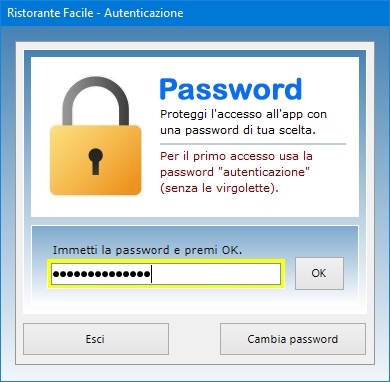
Ristorante
Facile può essere utilizzato anche su chiavetta
USB. A tal fine, basta copiare la cartella del
programma su pen-drive e fare doppio clic
sull'icona dell'applicazione per eseguirla. La copia
della cartella su dispositivo esterno è anche il
metodo più veloce per effettuare il backup
di tutti gli archivi.
Ristorante Facile è quindi
il software ideale per registrare i propri clienti
abituali, catalogare i piatti proposti dal proprio
ristorante, stampare menu e preventivi professionali
e gestire velocemente le prenotazioni dei tavoli
tenendo sotto controllo il numero di clienti che
bisognerà servire in una certa data o intervallo di
tempo. L'utente resterà piacevolmente sorpreso nel
constatare come il programma richieda tempi di
apprendimento praticamente nulli.
|